
时间:2021-06-29 09:47:12 来源:www.win10xitong.com 作者:win10
之前小编也写过关于Win10专业版系统限制下载和上传速度的教程,不知道大家是否还记得。对于一些平时动手能力比较强的用户可能都不能很好的解决Win10专业版系统限制下载和上传速度的问题,要是想自己学习学习解决Win10专业版系统限制下载和上传速度的方法,也是可以的,我们其实可以参考一下这个方法来处理:1、打开设置应用。点击更新和安全。从右窗格中选择“ 高级选项 ”。2、向下滚动并单击“ 传递优化&rdquo即可很快速的解决了。篇幅有限,下面我们就继续来看看Win10专业版系统限制下载和上传速度的完全解决教程。
首先,更改Windows 10中的带宽限制
1.打开设置应用程序。单击更新和安全。从右窗格中选择高级选项。
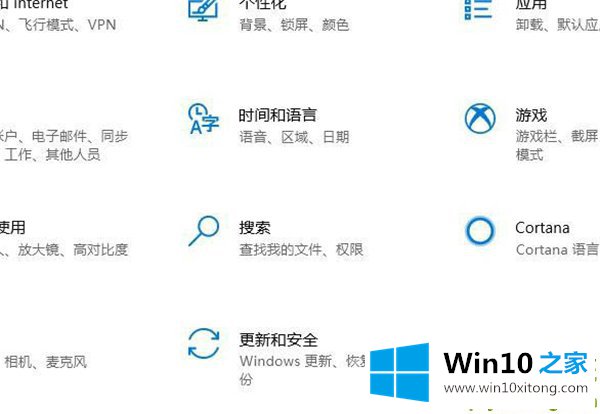
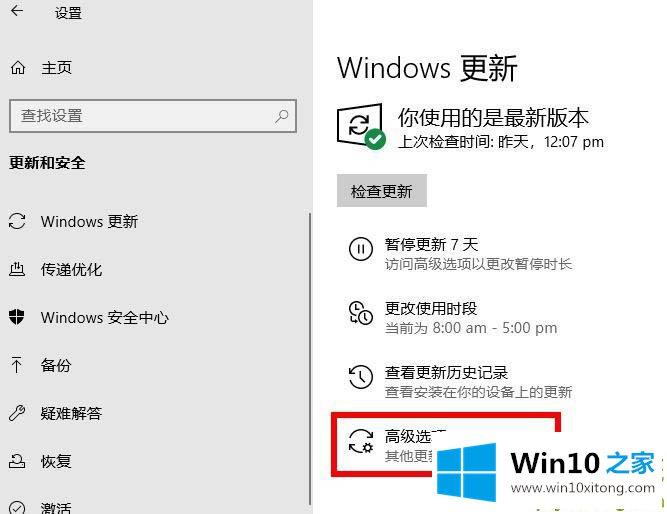
2.向下滚动并单击传输优化。
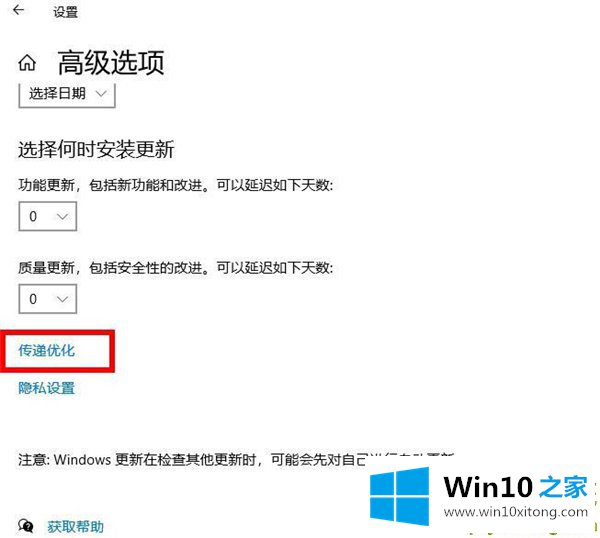
3.选择底部的高级选项。
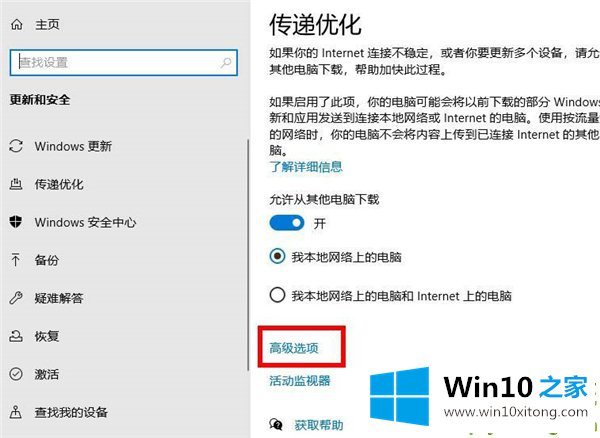
4.您将看到一个用于下载和上传设置的滑块。在这里,您可以指定Windows可以用于核心任务的带宽量。
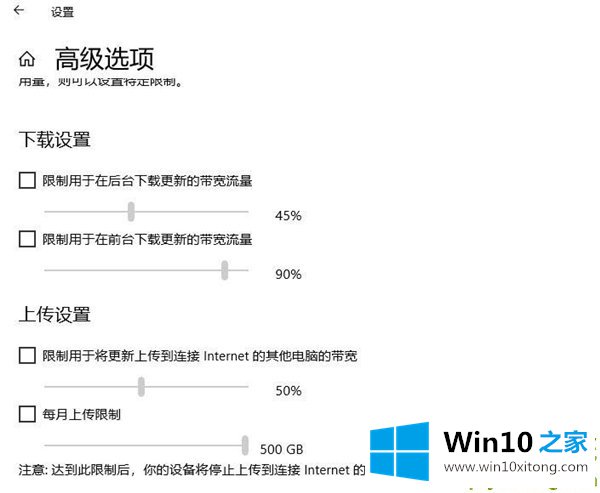
其次,关闭使用过多带宽的应用程序
1.有些应用程序使用您的互联网连接来下载、上传和同步文件。为了加快下载和上传速度,在下载或上传内容时,应该关闭或禁用这些应用程序。
您可以在Windows 10 PC上的菜单中找到这些数据密集型应用程序。
1)启动设置应用程序。
2)选择网络和互联网选项。
3)从左栏选择数据用途。
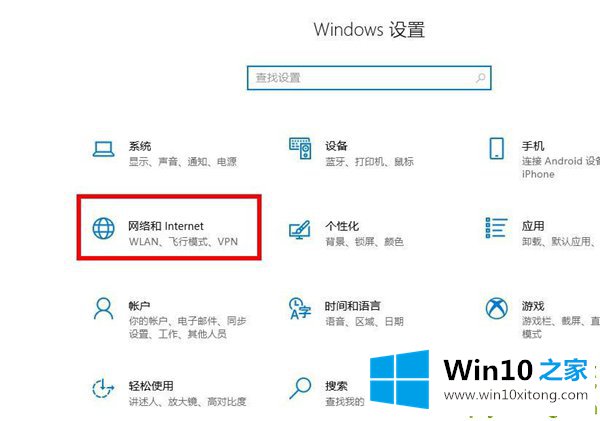
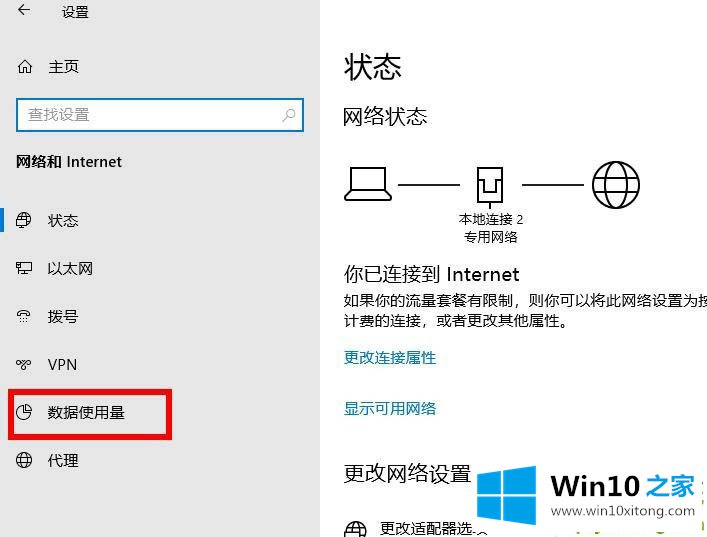
2.单击右侧窗格中的“查看每个应用程序的使用情况”。
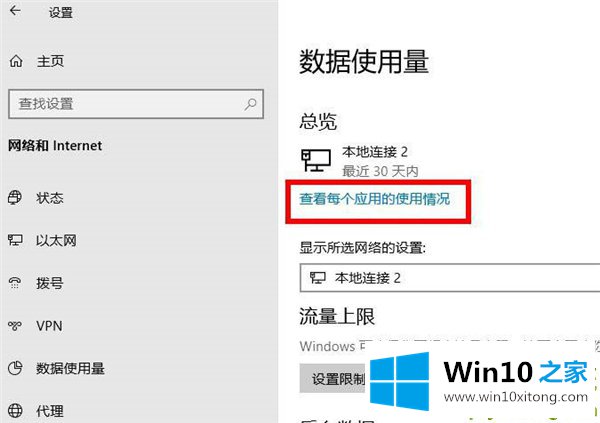
3.您将看到您的应用程序及其使用的数据。查找使用过多数据的应用程序,然后禁用或关闭它们。
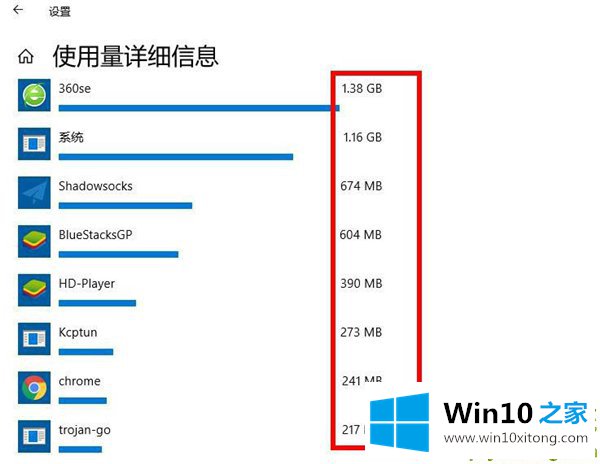
第三,禁用计费连接
1.计费连接使您能够设置互联网连接的数据使用上限。如果您当前的连接启用了此功能,您应该禁用它以加快上传和下载速度。
1)打开电脑上的设置。
2)选择网络和互联网选项。
3)单击更改连接属性选项。
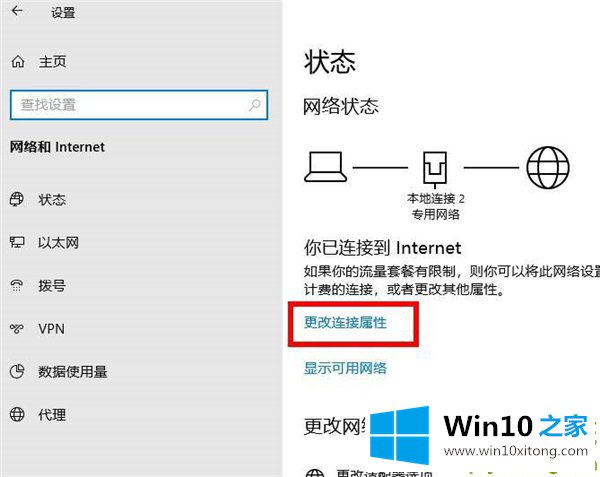
2.向下滚动,直到您看到“连接设置为按流量收费”。将该选项的拨动开关转到关闭位置。您的互联网连接不再受限。
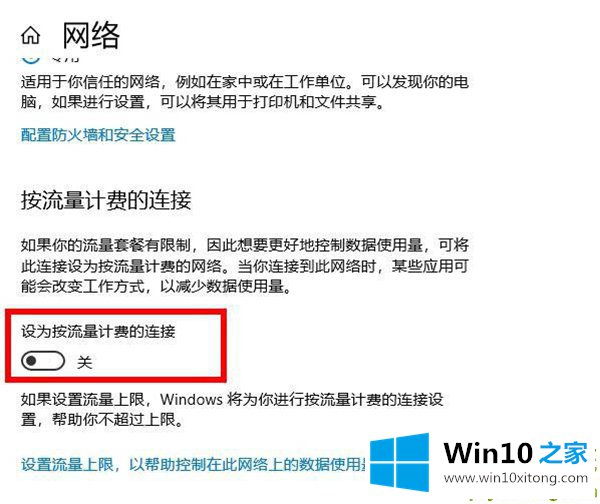
第四,关闭后台应用程序
许多后台运行的应用程序使用互联网连接。因此,您的下载和上传速度会变慢。您可以禁用计算机上的后台应用程序选项。这将阻止所有应用程序在后台运行。
1)启动设置应用程序。
2)选择隐私选项。
3)在左侧栏中向下滚动并选择背景应用程序。
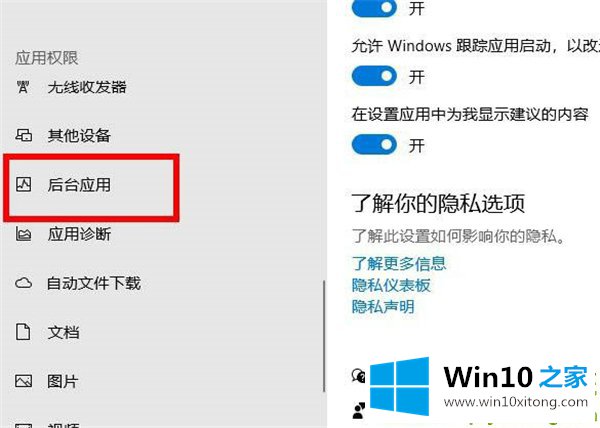
2.在右窗格中,将“选择哪些应用程序可以在后台运行”选项转到“关闭”位置。
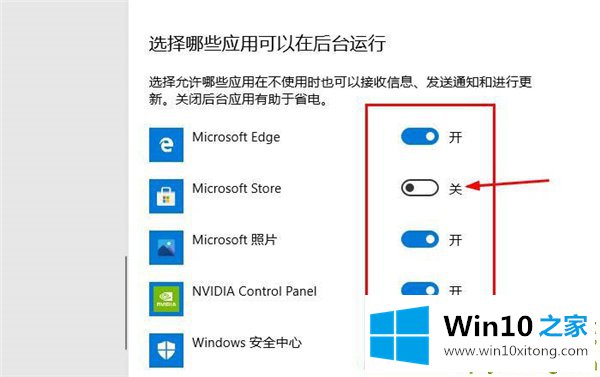
3.您还可以选择单个应用程序,以防止它们在后台运行。
以上内容就是告诉了大家Win10专业版系统限制下载和上传速度的完全解决教程,我们由衷的感谢你对本站的支持。